『NBA 2K26』クイックプレイモードの攻略情報
『NBA 2K26』のクイックプレイモードの攻略情報を掲載しています。選手の入れ替えやコーチの戦略設定を紹介していますので攻略の参考にしてください。

| 関連記事 |
|---|
| PLAYNOWとは?各モードを解説 |
目次 (クイックプレイモードの攻略情報)
ラインナップを決める

試合開始前にラインナップを確認できます。基本的には「スターター」のメンバーで試合が始まるので、もしエース選手を温存したい場合はここで選手を変えておくと良いでしょう。
状況に応じてタイムアウトを取る
試合中に設定した戦略や指示が反映されるのは、相手チーム、もしくは自分チームのタイムアウトを取得した時です。
タイムアウトは合計7回まで取れます。休憩目当てに取るのはもちろん、作戦を変更する為に取ることも考えましょう。
タイムアウトの取り方と出来ることはこちら
コーチングで選手たちの動きを調整

タイムアウト中は□ボタンを押すと「コーチング」が行えます。選手たちの動きを細かく調整すれば、ディフェンスやオフェンスの精度を高めることが可能です。
選手交代を適度に行う
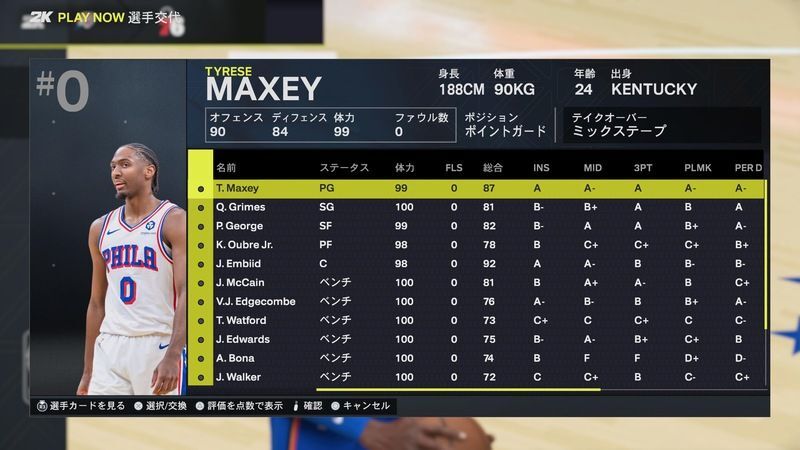
選手交代はオート/マニュアルを切り替えられる
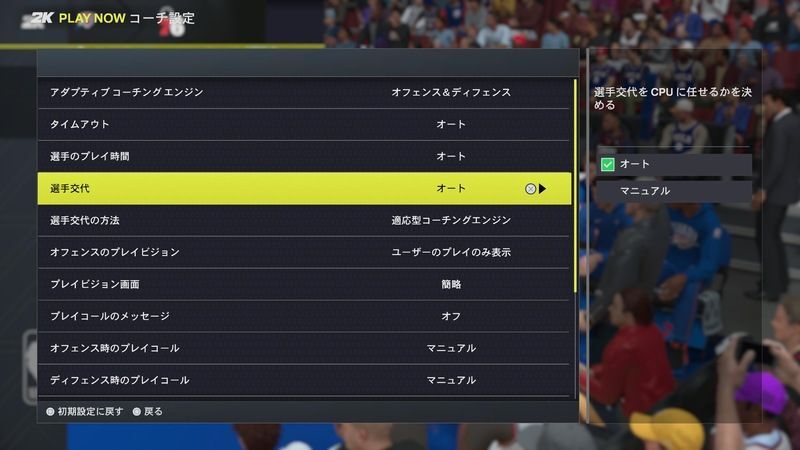
初期設定では全てオートになっています。選手交代やタイムアウトの判断が難しいと感じるなら全てオートにしておき、ゲームに慣れてきたら少しずつマニュアルに変更してみてみましょう。
また、「選手のプレイ時間」をオートにしておくと選手それぞれのプレイ時間を調整してくれるので、プレイしすぎてパフォーマンスが落ちることも防げます。
疲れている選手を交代
選手には体力の要素が存在します。あまり長く選手を出場させていると、選手は疲れて長時間のダッシュができなくなり、シュートのタイミングが難しくなるので状況に応じて選手の交代を行いましょう。
ベンチの選手は時間経過で体力が回復
ベンチの選手は時間経過で体力が回復します。体力が回復したのを見計らって再び選手交代することで複数回に渡って活躍が可能です。
選手交代のタイミングは限られる
実際に選手交代が行われるのは、以下の特定タイミングに限られます。
- ボールがコートから出た時やファウル、バイオレーションによってタイマーが止まった時
- タイムアウトを取った時
- クォーターとクォーターの間
予めプランを立てておく
OPTIONボタンで選手交代のプランを立てておくと、タイマーが止まったタイミングですぐに交代できます。
慣れてきたら選手の交代が必要になる直前に交代の指示を出すようにすると、タイムアウトの権利を節約しながら試合を進められます。
ディフェンス設定で守備方針を決める
ディフェンス設定ではコーチの全体的な守備方針の設定と、選手ごとの守備方針の設定を行えます。
初期設定では全てのディフェンス設定が「自動」になっています。もしそれで点が入ってしまう時は自動ではなく個別に設定すると勝てるようになる場合があります。
コーチの指示

コーチの指示の設定では、全ての相手選手への基本的な守備プランを設定できるので、相手チームの動きを見ながら適切なプレッシャーのかけ方を選択しましょう。
コーチの守備方針では大まかに守備の方針を決定出来るので分かりやすくスムーズに行えますが、特定の強力な選手に対しては大まかな設定だけでは不十分な場合があります。
また、オート設定にしておくと選手ごとにカスタムしたディフェンス設定が使用されなくなってしまいます。選手ごとに守備の設定をしている場合は個別の設定をしておきましょう。
選手ごとの守備

選手ごとの守備方針ではマークにつく選手の設定が出来るほか、「エクステンドプレッシャー」など細かな設定も行えます。
選手ごとに細かく設定を決めると一部の強力な選手に対して強いマークをかけて点を入れづらくなるように微調整できますので、コーチの守備方針で足りないと感じたら設定しましょう。
オフェンス設定でどのように得点していくかを調整
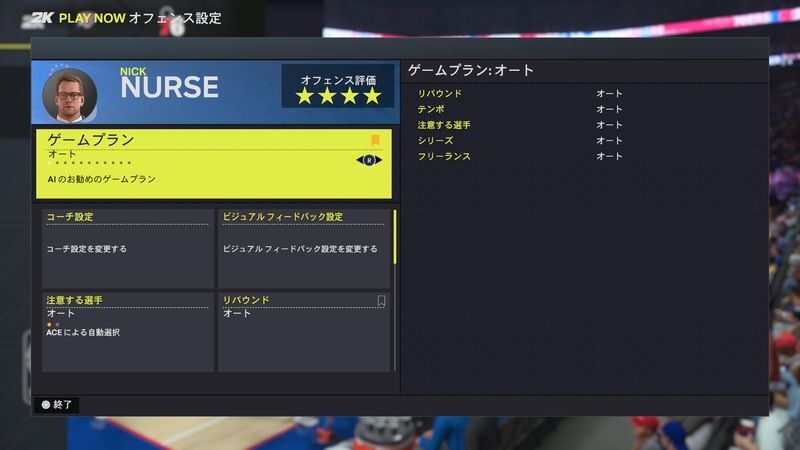
オフェンス設定ではどのように得点していくかの設定ができます。オフェンス設定はコーチが運用するセットプレイや方針を設定する形になるので、選手ごとに指示を設定する項目はありません。
リードした状態で点差を守りたい時
ある程度リードした状態で4クォーター目、点差さえ守り切れば勝てるという状況であれば、リバウンドを「トランジションを抑える」、テンポを「辛抱強いオフェンス」にしてみましょう。
こうすると過剰にリスクのある行動を抑えて無駄な失点を減らせるので、リードを保ったまま試合終了まで時間を稼ぎやすくなります。
点数で負けている時
点数的に負けていて多少リスクを負ってでも得点しなければならない場合は、リバウンドを「オフェンスリバウンドを狙う」、テンポを「自由にシュート」にすれば、積極的なオフェンスになるので得点しやすくなります。
攻めの幅を広げる時はセットプレイやフォーメーションを調整
「プレイセレクション」を設定すると試合中に使用するセットプレイを決められます。セットプレイはチームプレイによる得点を狙えるので、成功すれば通常よりも高い確率で得点できます。
「フリーランス」ではオフェンス時のフォーメーションを設定できます。いくつかのパターンを設定できますが、コーチによって設定可能な数が異なります。
特定のフォーメーションだとシュートが入りづらいと感じたら、別のフリーランスを選択してみるとオフェンスが通りやすくなる場合があります。
システムを活用する

「システム理解度」を変更すると、どうオフェンスするかを変更できます。システムはコーチごとの好みや選手ごとの理解度が設定されているので、選手の理解度が高く、コーチが好むシステムを使用すると選手が活躍しやすくなります。
ただし、同じシステムであっても得点が決まりづらい場合があります。その場合は、他のシステムに変更した方が得点しやすくなることもあります。
各システムの利点や欠点はこちらコーチングスライダーを変更する
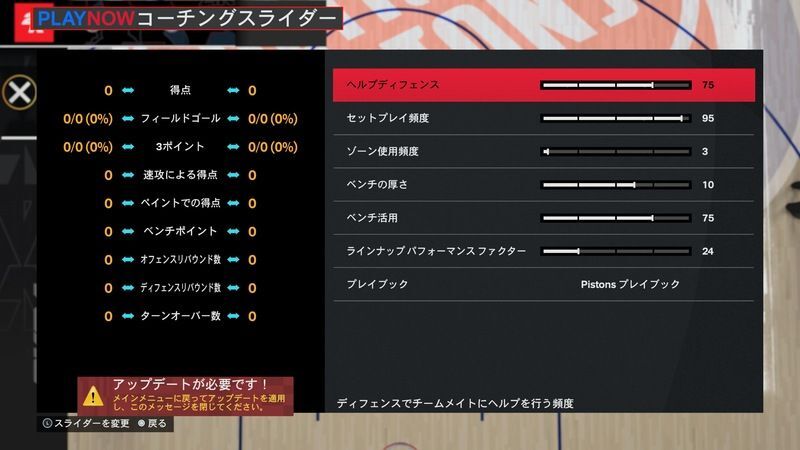
コーチングスライダーを変更すると、具体的にCPUが行うプレイの頻度を設定できます。どのようにプレイするかの方針を細かく変更可能なので、自分のチームのプレイを大幅に変えたいなら調整してみましょう。
プレイの割り当てやプレイブックを変更

プレイの割り当てでは選手ごとにどんなプレイをするかの優先事項を決定できます。優先事項は4つまで設定が可能です。
より細かに決めたいならプレイブックの設定
各チームのプレイブックにはそのチームが使用できるセットプレイが掲載されており、使いたいセットプレイはプレイブックに収めておくことになります。
もし使いたいセットプレイがプレイブックに載っていない場合は、「プレイブック編集」から使いたいセットプレイを入れ替えましょう。
プレイブックの使い方や種類はこちら
NBA攻略Wikiのトップに戻る
権利表記
© 2005-2025 Take-Two Interactive Software, Inc. Published by 2K. 2K, T2, and related logos, are all trademarks and/or registered trademarks of Take-Two Interactive Software, Inc. The NBA and individual NBA member team identifications reproduced on this product are trademarks and copyrighted designs, and/or other forms of intellectual property, that are the exclusive property of NBA Properties, Inc. and the respective NBA member teams and may not be used, in whole or in part, without the prior written consent of NBA Properties, Inc. © 2025 NBA Properties, Inc. All rights reserved. © 2025 the National Basketball Players Association. All rights reserved. © 2025 Sony Interactive Entertainment LLC. “PlayStation Family Mark”, “PlayStation”, “PS5 logo”, “PS5”, “PS4 logo”, “PS4”, “PlayStation Shapes Logo” and “Play Has No Limits” are registered trademarks or trademarks of Sony Interactive Entertainment Inc. Microsoft, the Xbox Sphere mark, the Series X logo, Series S logo, Series X|S logo, Xbox One, Xbox Series X, Xbox Series S, and Xbox Series X|S are trademarks of the Microsoft group of companies. Nintendo Switchのロゴ・Nintendo Switchは任天堂の商標です。All other marks and trademarks are the property of their respective owners. All rights reserved.
当サイトはGamerch編集部が独自に作成・編集したコンテンツを提供しております。
当サイトが掲載しているデータ、画像などの無断使用・無断転載は固くお断りします。
[提供] Visual Concepts/2K Games































